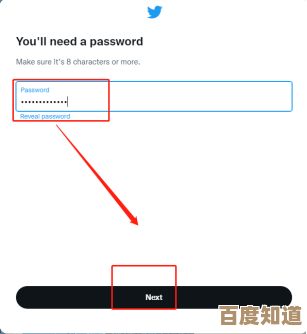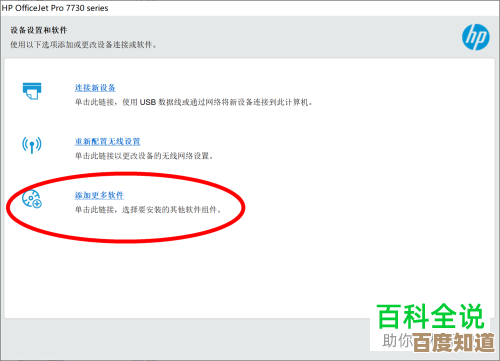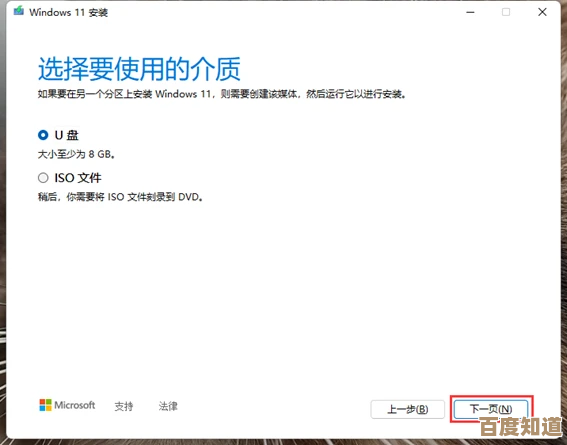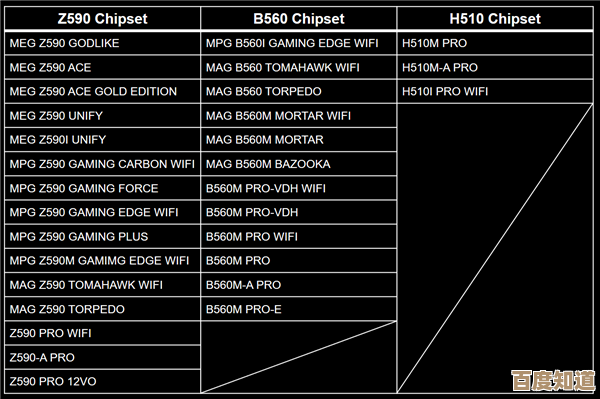华硕声卡驱动程序下载与详细安装步骤解析
- 问答
- 2025-11-03 04:28:52
- 3
华硕声卡驱动程序下载与详细安装步骤解析
第一部分:找到正确的驱动程序
你需要找到适合你电脑型号和操作系统的正确驱动程序,有几种方法可以做到。
通过华硕官方网站(最推荐) 这是最安全、最可靠的方法,能确保驱动程序与你的硬件完全匹配。
- 访问华硕官网:打开浏览器,进入华硕官方网站(www.asus.com)。
- 进入支持/服务页面:在网站首页,找到并点击“服务与支持”或“支持”选项。
- 搜索你的产品:
- 最准确的方式是输入你的产品型号,你可以在笔记本电脑的底部的标签上,或者台式机主板的盒子上找到型号(笔记本电脑型号可能是“ROG Strix G15”,主板型号可能是“TUF GAMING B550-PLUS”)。
- 如果找不到型号,你也可以根据产品系列(如“主板”、“笔记本电脑”)和系列名称进行筛选查找。
- 选择驱动程序和工具软件:找到你的产品页面后,点击进入“驱动程序和工具软件”或“支持”标签页。
- 选择操作系统:在下拉菜单中,选择你电脑当前运行的操作系统(Windows 10 64位 或 Windows 11),这一点非常重要,选错了会导致驱动无法安装。
- 在驱动列表中找到“声卡”或“Audio”相关的驱动程序,点击“下载”即可。
通过华硕电脑预装的软件 如果你的华硕笔记本电脑或台式机是原装系统,可能预装了管理软件。
- 打开“MyASUS”或“Armoury Crate”软件:这些是华硕电脑上常见的控制中心软件。
- 寻找更新选项:在软件内找到“用户服务”或“软件更新”之类的选项,软件会自动检测并提示你下载最新的声卡驱动。
使用操作系统自带的更新(备用方案) Windows系统有时能自动识别并安装基础声卡驱动。
- 右键点击屏幕左下角的“开始”按钮,选择“设备管理器”。
- 找到并展开“声音、视频和游戏控制器”。
- 右键点击你的华硕声卡设备(名称可能包含“Realtek Audio”等),选择“更新驱动程序”。
- 选择“自动搜索驱动程序”,让系统在线查找,这个方法找到的驱动可能不是最新版,但可以解决驱动丢失的基本问题。
第二部分:安装驱动程序
下载好驱动程序后(通常是一个.exe格式的压缩包或安装文件),就可以开始安装了。
- 运行安装程序:找到你下载的驱动程序文件(通常在“下载”文件夹里),双击运行它。
- 启动安装向导:通常会弹出一个安装向导窗口,直接点击“下一步”或“安装”即可,根据来源“华硕官网支持页面”的指引,安装过程通常是自动化的。
- 等待安装完成:安装程序会自动解压文件并进行安装,期间屏幕可能会闪烁几下,这是正常现象,只需耐心等待进度条走完。
- 重启电脑:安装完成后,安装程序几乎都会提示你需要重新启动电脑才能使驱动生效,请务必选择“是,立即重启计算机”或手动重启电脑。
第三部分:检查安装是否成功
电脑重启后,你需要确认声卡驱动是否正常工作。
- 检查声音:播放一段音乐或视频,听听是否有声音,同时可以尝试调整音量,看屏幕右下角的音量条是否有反应。
- 检查设备管理器:再次打开“设备管理器” -> “声音、视频和游戏控制器”,你应该能看到你的声卡设备,并且设备上没有黄色的感叹号或问号,这表示驱动已正确安装。
常见问题小贴士
- 安装失败怎么办?:如果安装失败,可以尝试先卸载旧驱动,在“设备管理器”中右键点击声卡设备,选择“卸载设备”,并勾选“删除此设备的驱动程序软件”,然后重启电脑,再重新安装新下载的驱动。
- 还是没有声音?:检查一下音箱或耳机是否连接正确,设备音量是否被静音,或者是否选择了正确的播放设备(右键点击右下角喇叭图标,选择“打开声音设置”进行检查)。
遵循以上步骤,你应该能顺利完成华硕声卡驱动的下载和安装。

本文由钊智敏于2025-11-03发表在笙亿网络策划,如有疑问,请联系我们。
本文链接:http://www.haoid.cn/wenda/54949.html